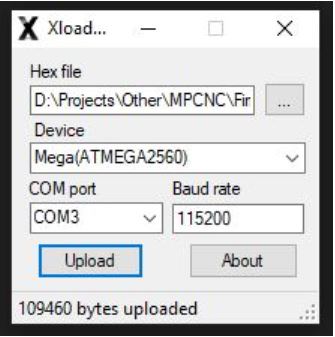Proyecto Adaptacion Overlord Pro+

Antes de comenzar esta etapa
El firmware utilizado en este proyecto fue el Marlin 2.1.2. Se descargó el proyecto base desde la página oficial del Proyecto Marlin y se modificó hasta lograr una versión funcional. La situación actual respecto al hardware (la placa MKS Gel-L v1.0 está discontinuada por el fabricante, pero aún se encuentran unidades a la venta. Se lanzó la placa MKS TinyBee como reemplazo) hace que en este procedimiento mostremos la carga del firmware para ambas placas.
Sin importar la placa con la que se trabaje, es importante tener una PC con los siguientes programas instalados:
- Visual Studio Code: IDE de programación mundialmente utilizado con el cual se puede modificar el código del firmware, compilarlo y cargarlo. De descarga desde este link
- XLoader: Programa para cargar archivos .HEX en la placa. Se descarga desde este link.
- Pronterface (Opcional): Programa para enviar comandos G a la impresora 3D y probar si la impresora interpreta bien los comandos. Se descarga desde este link.
Instalación del firmware en MKS Gen-L v1.0
Para instalar el firmware, proponemos dos opciones:
- La primera opción es cargando el archivo firmware.hex mediante el programa XLoader, recomendada para usuarios que no tienen mucha experiencia en programación y prefieren hacerlo en pocos pasos.
- La segunda opción es para usuarios que ya presentan alguna experiencia en programación, quieren explorar las opciones habilitadas dentro del código del Marlin o ya utilizaron los programas que se describieron más arriba.
Mediante programa XLoader
- Conectar la placa a una PC mediante un cable USB Tipo B.
- Con la placa conectada a la PC, abro el programa XLoader.
- En Device, selecciono Mega (ATMEGA2560).
- En COM port, selecciono el puerto COM a donde tengo conectada la placa.
- En Hex File, selecciono el archivo .hex (se descarga desde este link)
- Configurado todo, presiono el botón Upload.
- Luego de unos segundos, en la parte inferior debe aparecer una leyenda como “xxxxx bytes uploaded”.
- Listo, la placa ya tiene el firmware instalado.
¿Qué es un archivo
.hex?Es un archivo con la información completa que queremos cargar en la placa, pero escrito en el lenguaje que entiende la placa. Para explicarlo de una manera simple y sin demasiados detalles técnicos, cuando en programación hablamos de “compilar código” el programa que ejecuta el proceso de compilación toma el archivo escrito en el lenguaje que hayamos trabajado nosotros (Por ejemplo, lenguaje C o C++), verifica que no existan errores y finalmente genera el archivo resultado con extensión .hex.
¿Qué es código G O G-Code?
El G-Code consta de comandos G y M, cada uno de ellos con un movimiento o acción asignado. La combinación de estos comandos permitirá a la impresora 3D entender qué patrón seguir con el fin de crear la pieza final. Entre los diferentes tipos de órdenes que interpreta la impresora 3D, encontramos comandos de movimiento, extrusión, calentamiento y detección en una secuencia.
Mediante el programa Visual Studio Code
- Con la placa conectada a la PC, abro el programa Visual Studio Code.
- Instalar la extensión Platformio en el Visual Studio Code.
- Abro el proyecto Marlin descargado desde este link.
-
Una vez abierto el proyecto, me ubico en la barra inferior del programa y presiono la opción de Upload (tiene un icono de una flecha hacia la derecha).
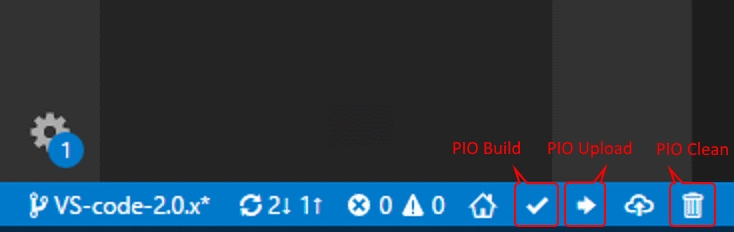
-
Si no existió ningún problema, en la ventana Console debería aparecer un mensaje como el que muestra la siguiente imagen.
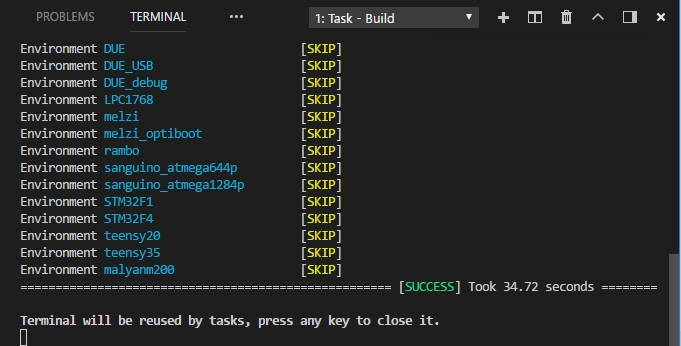
- En caso de querer mas detalles del procedimiento, el el siguiente link se encuentra el procedimiento de carga explicado en el sitio del proyecto Marlin.
Instalación del firmware en MKS TinyBee
Para cargar el firmware, también hay dos opciones:
- Al igual que en el caso de la MKS Gen-L, la primera opción es cargando el archivo firmware.bin en una tarjeta microSD y energizar la placa mediante un cable USB C o la fuente de alimentación, opción recomendada para usuarios que no tienen mucha experiencia en programación y prefieren hacerlo en pocos pasos.
- La segunda opción es para usuarios que ya presentan alguna experiencia en programación, quieren explorar las opciones habilitadas dentro del código del Marlin o ya utilizaron los programas que se describieron más arriba.
Mediante la carga del archivo firmware.bin en microSD
- Descargar el archivo firmware.bin desde este link.
- Cargar el archivo en una memoria micro SD manualmente.
- Energizar la placa mediante un cable USB C a una PC o mediante la fuente de alimentación. Comenzará la instalación automáticamente.
- Luego de que el firmware se haya instalado, extraer la memoria microSD.
- Para verificar que la instalación se hizo correctamente, abrir la memoria microSD en una PC. Si dentro de ella, hay un archivo firmware.CUR, esto indica que el firmware se instaló correctamente en la placa. Dicho archivo con extensión .CUR puede borrarse sin inconvenientes.
Mediante el programa Visual Studio Code
- Con la placa conectada a la PC, abro el programa Visual Studio Code.
- Instalar la extensión Platformio en el Visual Studio Code.
- Abro el proyecto Marlin descargado desde este link.
-
Una vez abierto el proyecto, me ubico en la barra inferior del programa y presiono la opción de Upload (tiene un icono de una flecha hacia la derecha).
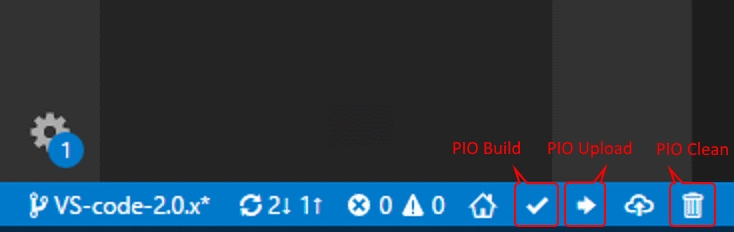
-
Si no existió ningún problema, en la ventana Console debería aparecer un mensaje como el que muestra la siguiente imagen.
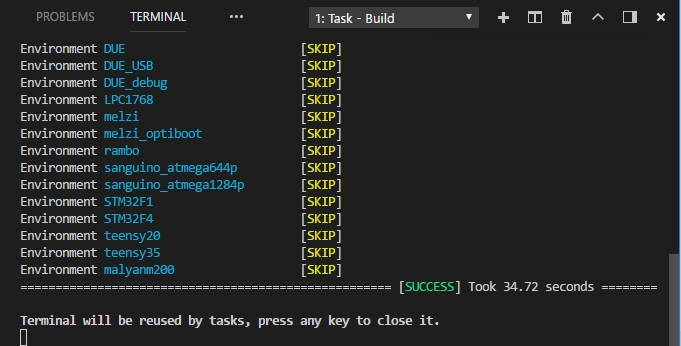
- En caso de querer mas detalles del procedimiento, el el siguiente link se encuentra el procedimiento de carga explicado en el sitio del proyecto Marlin.